ブログに地図を載せる!グーグルマップ埋め込み&リンク貼り付け方法

ブログに地図を貼り付けたいなって思う事はありませんか?
そんな時はグーグルマップがおすすめです!
貼り付け方
まず、グーグルマップを開いて、場所を入力して調べます。
調べたら、下の方に「共有」という文字が出てくるので、そこをクリック。
次に出てきた画面に、「リンクを共有」か「地図を埋め込む」があるので、どちらかを選択。
リンク共有の場合
リンクの共有の場合は、そのままURLをコピーして、記事内の入れたいところに貼り付けます。
<リンクを共有の場合の例>
https://goo.gl/maps/FvYKLjdP9Tn
↑これは短縮URLです。短縮しないととてつもなく長くなるのでお気を付けくださいませ。
短縮URLにするには、↓リンクを共有の下にある□をクリックしてチェックして下さい。
地図を埋め込む場合
地図を埋め込む場合は「地図を埋め込む」をクリック。
↓左端でサイズが選べます。選んだら、URLをコピーして、これもブログに貼り付けます。
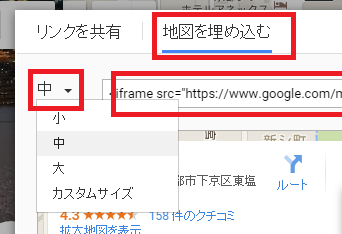
<地図を埋め込むの場合の例>
小サイズ
中サイズ以上になると、スマホで見ると画面が小っちゃくなって変なことになるので、見づらくなってしまいます。
カスタムを選んだら、自分でサイズを変えることが出来ます。
貼り付ける時の注意点
●Seesaaブログはそのまま貼り付ければいいのですが、
ワードプレスの場合は、「テキスト」の方で入力しないと、ただの文字列になってしまいますのでお気をつけてくださいませ!
●グーグルアカウントにログインしている場合は、「これは自分専用です」という文字が出てきます。でも、貼り付けると、読者さん用になります。また、自分のアカウント情報などが公開されることはないです!!
自分が誰かのブログを読んでいても、地図が貼ってあると嬉しかったりしますよね・・!
自分が読者さんだったら、こういうことがあったら、嬉しいな、と思うほんの少しのことが、おもてなしになってお客さんに伝わってファンになるブログになっていきます!
この記事もお役に立てましたらとてもとても嬉しく思います。
好きなことをブログに書いて生きていくこっそりな隠れ家はこちらです

好きなことを諦めずに生きていく







コメント
- トラックバックは利用できません。
- コメント (0)


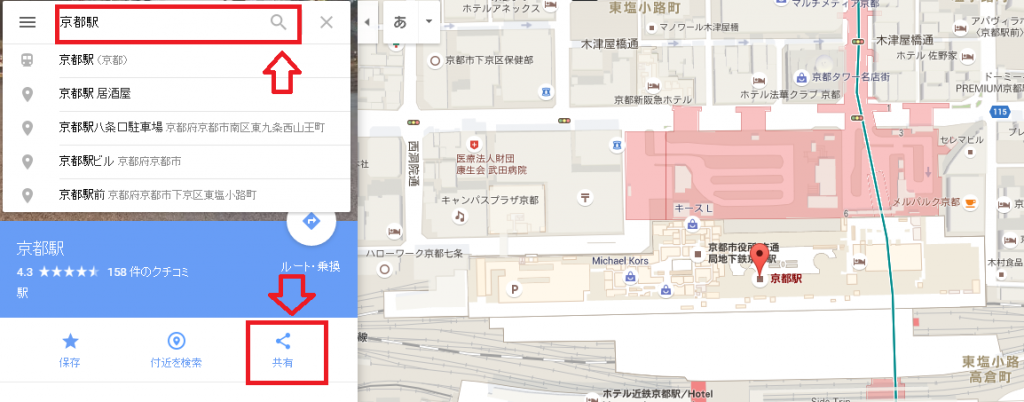
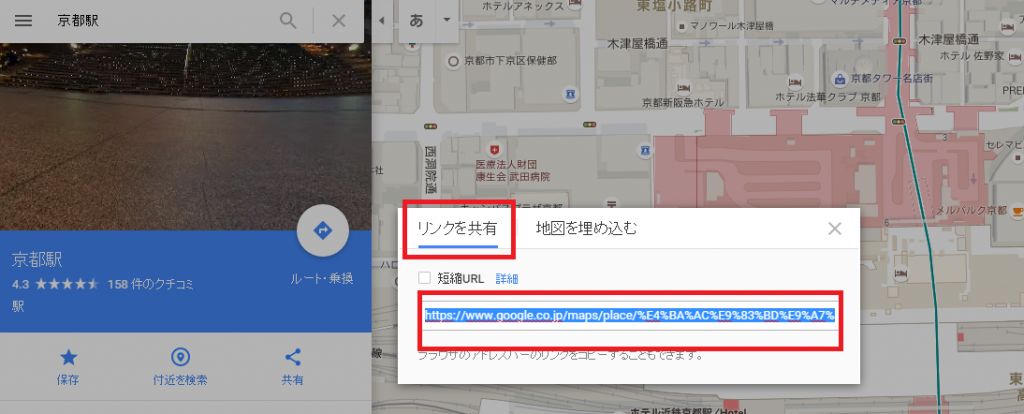






この記事へのコメントはありません。